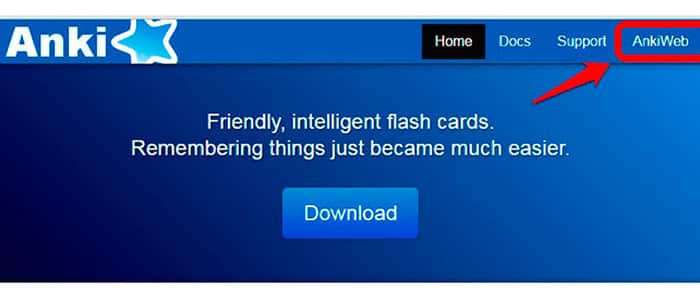Изучение любого иностранного языка не обходится без зубрёжки, хотя это, как известно, не самый приятный и занимательный процесс. Однако существуют способы, позволяющие сделать заучивание не таким скучным и облегчить запоминание материала. Один из таких способов известен многим – это карточки, где с одной стороны написано слово или фраза на иностранном языке, а на обратной стороне – перевод. Но в наш век компьютерных технологий на смену бумажным карточкам пришли удобные программные средства. Об одном из таких средств и пойдёт речь в этой статье, а именно о программе Anki.
Anki – это программа для запоминания материала любого рода: будь то иностранные слова, химические формулы или формулировки теорем. Работает она по принципу карточек – на экране появляется вопрос, а пользователь даёт ответ. Программа основана на интервальном повторении, то есть каждая карточка повторяется через определённые промежутки времени до тех пор, пока не будет заучена надолго.
Кроме того, программа Anki имеет следующие преимущества:
- колоды карточек можно создавать самостоятельно, но также доступны для скачивания наборы готовых колод;
- синхронизация: можно учить слова как на компьютере, так и на других устройствах;
- поддерживает разные операционные системы: Windows, Mac OS, Linux, имеется приложение для iPhone и Android;
- есть возможность добавления в карточку дополнительных полей для примеров, транскрипции и т.п.;
- поддержка мультимедиа: карточки можно дополнить изображениями, аудиозаписями (например, с произношением слов), видео.
Итак, сегодня мы рассмотрим, как начать работу с Anki, создать свою первую колоду и синхронизировать её с устройством на Android.
Программу можно скачать с официального сайта http://ankisrs.net/ .
На главной странице нажимаем кнопку «Download», затем – «Download Anki for Windows». Если у вас другая операционная система, перейдите на подходящую вкладку справа.
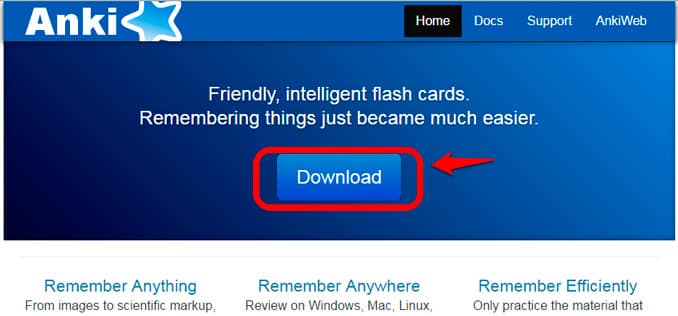
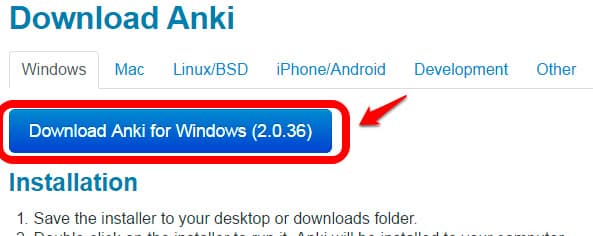
Запускаем скачанный файл, устанавливаем программу.
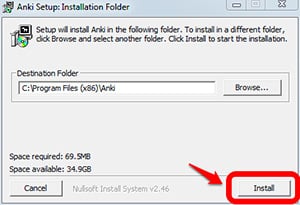
Можно начинать работу! Давайте попробуем создать свою колоду. Для этого нажимаем кнопку «Создать колоду» внизу окна, в появившемся окне даём колоде название – и колода почти готова.

Теперь добавим карточки. Для этого щёлкаем на название колоды, 
а затем на кнопку «Добавить» вверху окна.
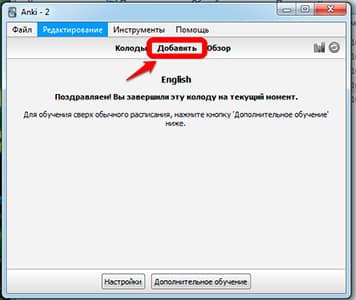
Давайте рассмотрим окно «Добавить».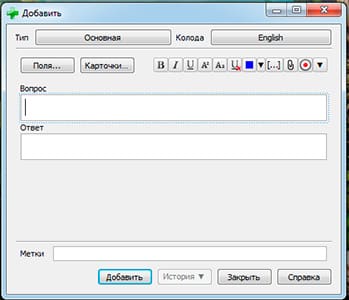
В левом верхнем углу указан тип карточки. Всего типов четыре:
- «Основная» – обычная карточка «вопрос-ответ»;
- «Основная (+ обратные карточки)» – для каждой карточки автоматически создаётся обратная;
- «Основная (обратные по выбору)» – обратная карточка добавляется, если в поле «Добавить переворот» есть символ;
- «Пропуски» – в процессе обучения вопрос показывается с пропусками.
Сегодня мы рассмотрим обычные карточки типа «Основная»
Кнопка «Поля» открывает окно для добавления дополнительных полей и настройки существующих, кнопка «Карточки» — для настройки вида карточек, включая порядок полей, цвет фона и т. п. Правее двух этих кнопок – настройки шрифта, а так же кнопка для прикрепления мультимедиа и записи голоса. Ниже – поля «Вопрос» и «Ответ», в карточке типа «Основная» их только два. Попробуем создать карточку. Вводим вопрос и ответ и нажимаем «Добавить».
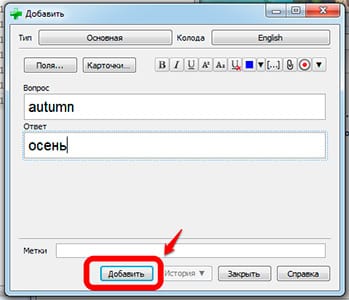
В колоде появилась карточка, и нам предлагается её учить.
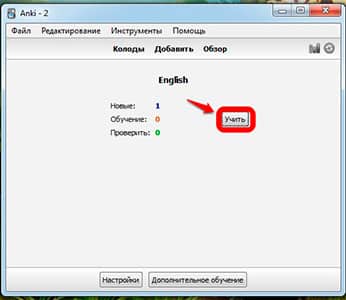
Появляется окно с вопросом. Если слово вспомнилось, а тем более если не вспомнилось, нажимаем «Показать ответ».
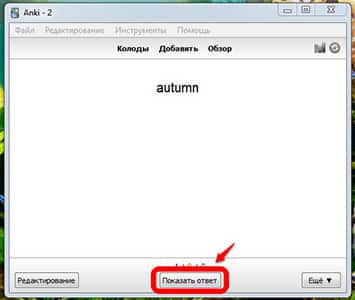
В следующем окне выбираем, насколько хорошо мы помним слово и, следовательно, через какой промежуток времени его нужно повторить.
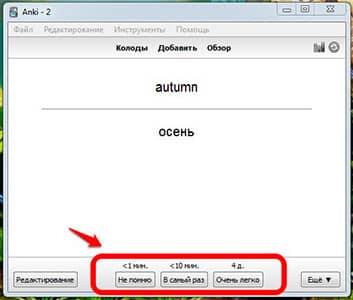
Как скачать готовую колоду?
Для этого нажмите кнопку «Скачать».
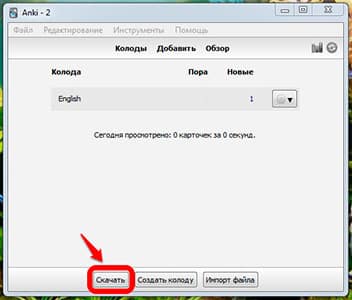
Открывается сайт. Здесь нужно выбрать язык, колоды для которого вас интересуют. Имеет смысл просмотреть категории «English» и «Russian», также можно воспользоваться поиском.
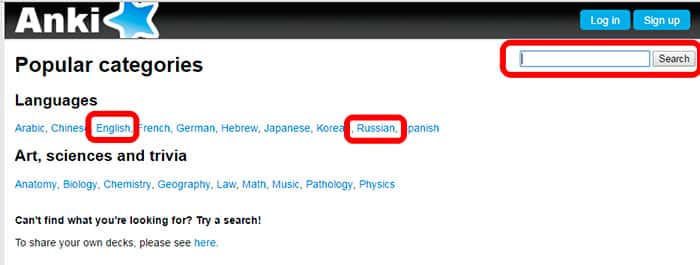
Откроем список «Russian». Справа можно увидеть рейтинг колоды (Stars), количество карточек (Notes), количество озвученных карточек (Audio) и количество карточек с картинками (Images).
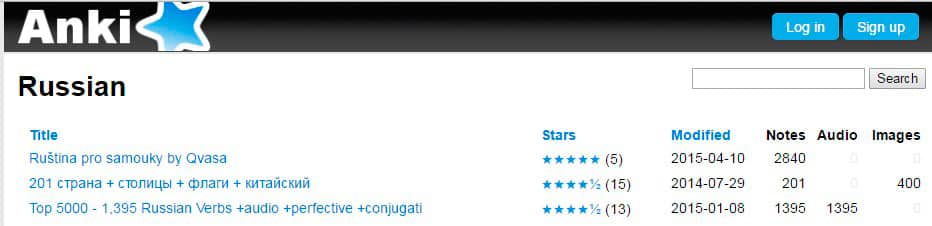
Кликнув на любую колоду, можно прочитать описание и просмотреть скриншоты. Внизу страницы есть кнопка «Download» для скачивания. Для добавления колоды в коллекцию необходимо просто запустить скачанный файл, и он автоматически импортируется в Anki.
Это базовые функции программы Anki, но и их достаточно для того, чтобы учить слова с помощью неё.
Как же синхронизировать программу с мобильным устройством, чтобы иметь возможность заниматься в любом месте и в любое время?
Для синхронизации требуется аккаунт AnkiWeb. Чтобы создать его, снова идём на сайт http://ankisrs.net/ и заходим во вкладку AnkiWeb.
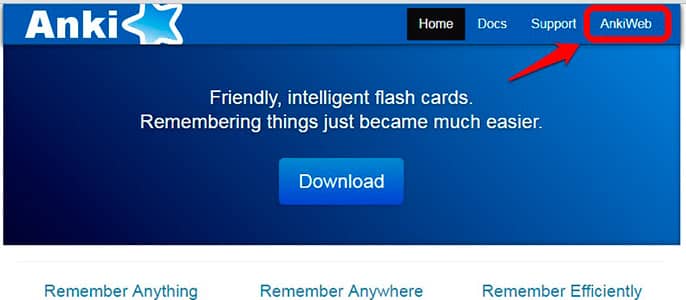
Регистрируемся:

Вводим свой e-mail, пароль и нажимаем «Sign Up».
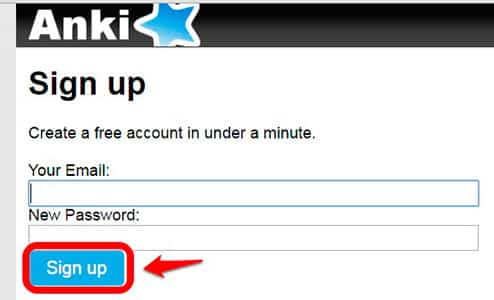
Подтверждаем своё согласие с Условиями, поставив галочку, и нажимаем «Continue».
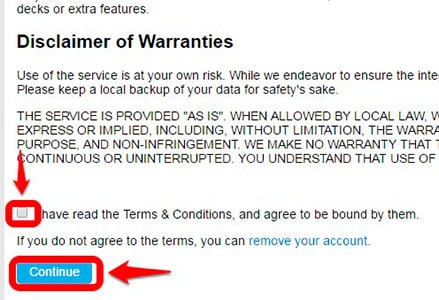
Итак, теперь у нас есть свой аккаунт. Далее нажимаем кнопку «Синхронизировать с AnkiWeb» и вводим свой e-mail и пароль.
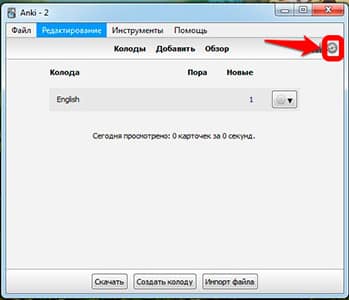
В следующем окне нужно нажать «Загрузить на AnkiWeb», если вы следовали предыдущей инструкции и только что создали аккаунт.
Но в случае, если у вас уже есть аккаунт, в котором вы создали коллекцию карточек, а на компьютере хранится другая коллекция, то какая-то из них будет утеряна. Чтобы не потерять наработанный материал, коллекцию нужно перед синхронизацией сохранить в файл, нажав «Файл» — «Экспортировать».
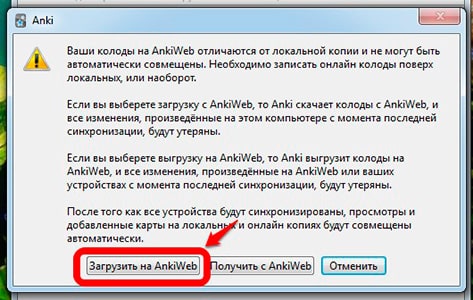
Колода синхронизировалась с аккаунтом, и карточки загружены на сервер. Теперь установим приложение на Android. Оно называется AnkiDroid, его нетрудно найти в Play Маркете. Устанавливаем приложение, запускаем его и нажимаем на кнопку синхронизации.
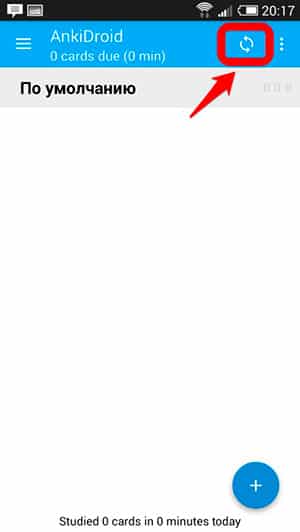
Нажимаем «Войти» и вводим e-mail и пароль.
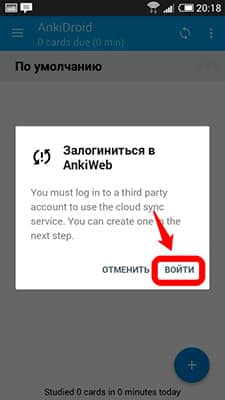
Вуаля! Теперь можно учить слова даже со смартфона.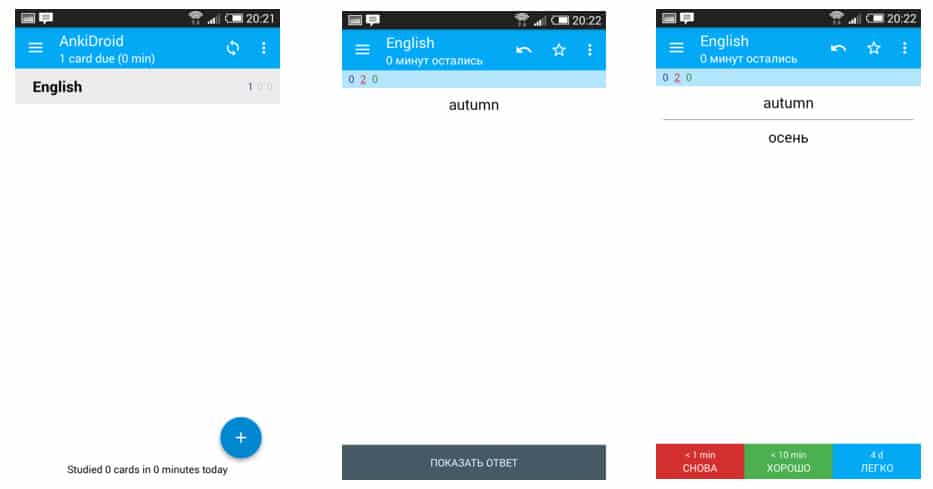
Иногда при попытке синхронизироваться возникает следующая ошибка:

Она появляется из-за несоответствия данных о часовых поясах в Android реальным часовым поясам в России. Чтобы избежать появления этой ошибки при каждой синхронизации, необходимо зайти в настройки устройства и в разделе «Дата и время» задать автоматическую установку даты и времени, а затем выбрать другой часовой пояс, где время на час меньше. Например, Москва — это GMT+4:00, значит нужно установить пояс GMT+3:00.
На другие вопросы, касающиеся работы с программой, может ответить поддержка в группе ВКонтакте http://vk.com/ankiru.
Итак, сегодня мы освоили базовые функции программы Anki и её синхронизацию с другими устройствами. В следующих статьях об этой программе мы рассмотрим другие возможности Anki, например, создание обратных карточек и карточек с дополнительными полями и мультимедиа.
Светлана Судоплатова